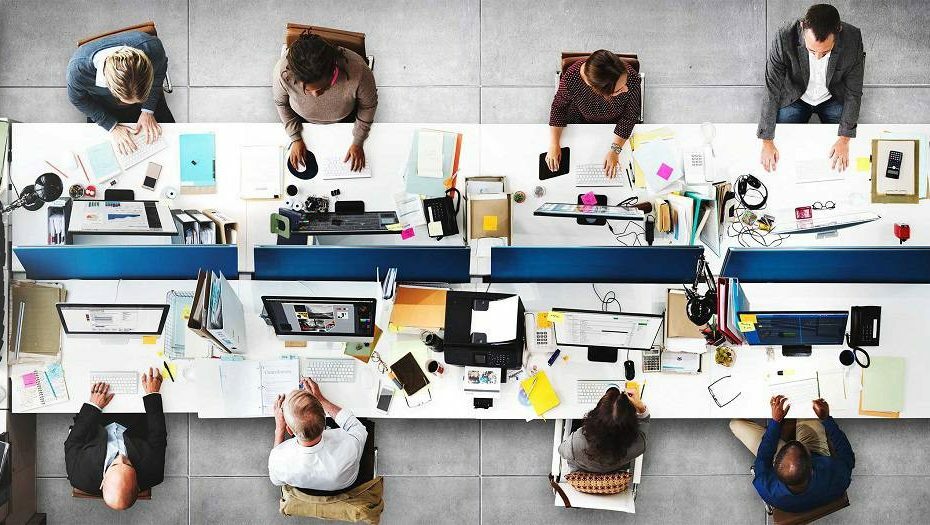בין יישומי Microsoft Office, PowerPoint היא האפליקציה היצירתית והמדהימה המאפשרת לך ליצור דברים נפלאים רבים באמצעות תכונות כמו אנימציות ומעברים. אבל לפעמים, פתאום זה מפסיק לעבוד באמצע השימוש באפליקציה או בזמן פתיחת אפליקציית PowerPoint. על מנת לפתור זאת, עלינו לתקן את המשרד של Microsoft מהגדרות Windows. במאמר זה, אתה יכול גם למצוא כמה דרכים אחרות לפתור בעיה זו.
תוכן העניינים
תיקון 1: פתור על ידי תיקון של Microsoft Office מאפליקציות ותכונות
שלב 1: בתחילה, פתח MS PowerPoint יישום על ידי לחיצה לוגו של Windows מקש והקלדה "פאואר פוינט“.
לחץ על להיכנס מַפְתֵחַ.
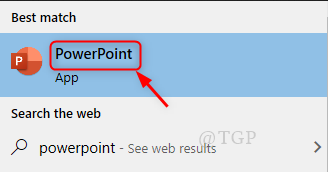
שלב 2: ברגע ש פאואר פוינט היישום פתוח, הוא מתחיל לזרוק תיבת שגיאה כמו שמוצג להלן.
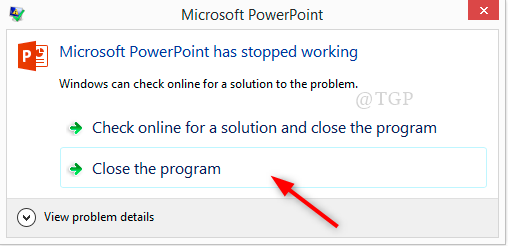
לאחר מכן, לחץ על "סגור את התוכנית“.
שלב 3: לאחר סגירת האפליקציה, עבור אל הגדרות Windows על ידי לחיצה לוגו של Windows מקש + אני יַחַד.
לחץ על אפליקציות.

שלב 4: לאחר מכן, ב- אפליקציות ותכונות סעיף, בחר מיקרוסופט אופיס ולחץ על לְשַׁנוֹת כפי שמוצג בתמונה.
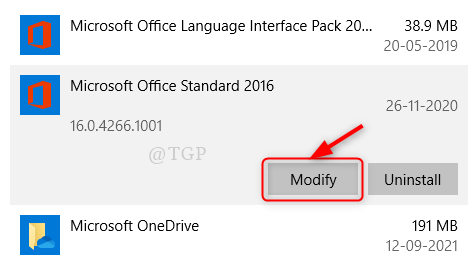
שלב 5: לאחר לחיצה לְשַׁנוֹת, תקבל הנחיה מ-Windows לבחור את האפשרות לשינוי התקנת יישומי Microsoft Office. כאן, אתה צריך לבחור לְתַקֵן אפשרות ולחץ לְהַמשִׁיך.
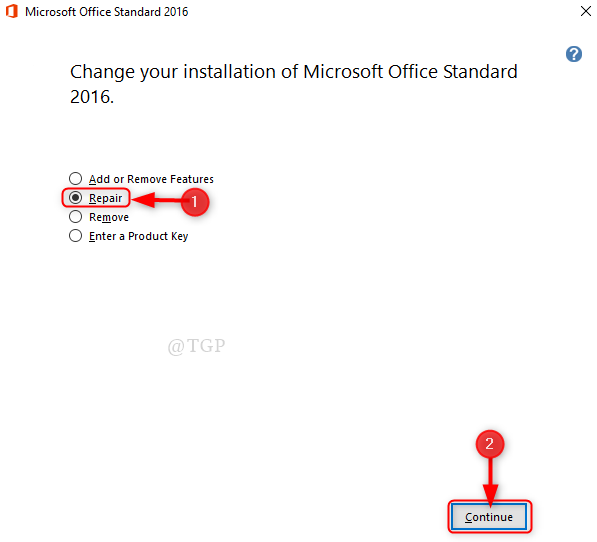
שלב 6: בשלב זה, Microsoft office standard יתחיל את הליך ההגדרה לתיקון והתקנה של Microsoft Office.
אתה רק צריך לבצע את ההליך שעל המסך כדי להמשיך בתהליך התיקון וההתקנה של Microsoft Office.
עם השלמת התקנת Microsoft Office בהצלחה, הפעל מחדש את אפליקציית PowerPoint שוב ולא תקבל שום "Microsoft PowerPoint הפסיק לעבוד"שגיאה.
תיקון 2: השבת באופן ידני את התוספות
שלב 1: הפעל את יישום Microsoft PowerPoint במצב בטוח.
בשביל זה, פתח את לָרוּץ תיבת דו-שיח על ידי לחיצה על מקש לוגו Win + R יַחַד.
סוּג powerpnt / בטוח בתיבת הריצה ופגע להיכנס מקש במקלדת שלך.
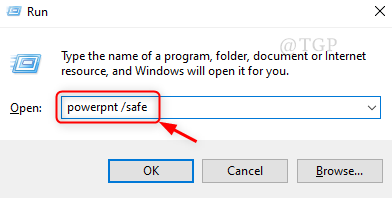
שלב 2: אם אפליקציית PowerPoint לא נפתחת במצב בטוח, נסה לתקן את MS Office כפי שהוזכר ב תיקון 1.
אם הוא מתחיל במצב בטוח, עבור אל קוֹבֶץ.
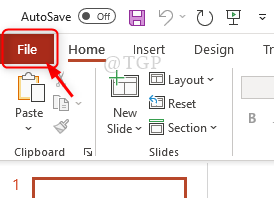
שלב 3: לחץ על אפשרויות.
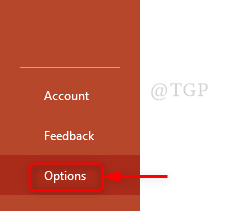
שלב 4: פעם ה אפשרויות מופיע חלון, לחץ על תוספות כפי שמוצג מטה.
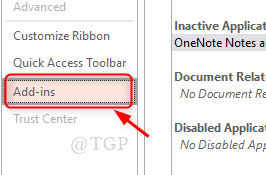
שלב 5: לאחר מכן, בחר את תוספות PowerPoint מהרשימה הנפתחת בקטע ניהול בתחתית ולחץ על ללכת.
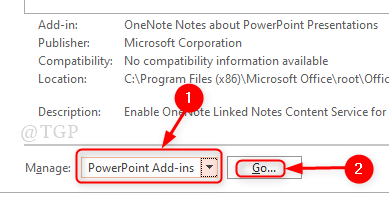
שלב 6: לאחר תוספות חלון ניהול רשימה קופץ, בטל את הסימון של כל התוספות ולחץ על סגור
הערה:- אם חלון ניהול רשימת תוספות ריק, אז אין צורך לדאוג. פשוט סגור את החלון.
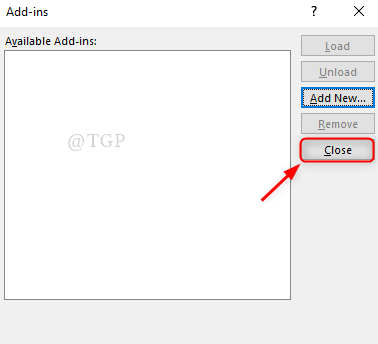
כעת הפעל מחדש את אפליקציית PowerPoint ובדוק אם הוא זורק שגיאה או לא.
תיקון 3: עדכן את מנהלי ההתקנים
שלב 1: פתח את ה הגדרות חלון על ידי לחיצה לוגו win מקש + אני יַחַד.
שלב 2: לחץ על עדכון ואבטחה כפי שמוצג מטה.
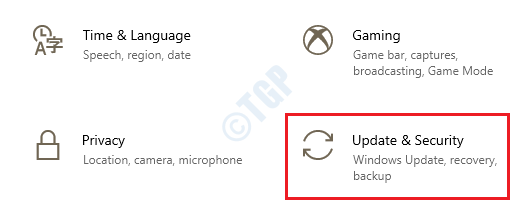
שלב 3: לך ל עדכון חלונות הכרטיסייה ובדוק אם קיימים עדכוני מנהלי התקנים עדכניים.
אם יש עדכון זמין, אנא הורד והתקן אותו.
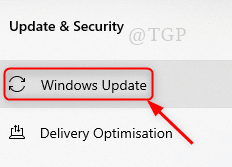
שלב 4: כעת הפעל מחדש את יישום PowerPoint ובדוק אם הבעיה עדיין נמשכת.
תיקון 4: נסה לבדוק את תוכנת האנטי-וירוס שלך כדי לפוג
בדרך כלל תוכנת אנטי וירוס היא הדבר שרוב האנשים נוטים לשכוח להתקין או להקדיש לה מחשבה לבדוק אם היא מעודכנת.
- ראשית, פתח את תוכנת האנטי-וירוס (למשל:- קספרסקי, מקאפי וכו') המותקן ב-Windows 11 שלך ובדוק אם פג תוקף או לא.
- אם פג תוקף, אנא בקר באתר תוכנת האנטי וירוס והורד והתקן את הגרסה העדכנית ביותר של התוכנה.
- לאחר מכן, הפעל מחדש את המערכת ונסה לפתוח את אפליקציית PowerPoint כרגיל.
מקווה שזה פותר את הבעיה.
תיקון 5: אפשר לחלונות להגדיר את מדפסת ברירת המחדל
PowerPoint תמיד משתמש במדפסת ברירת המחדל וטוענת אותה כדי לתפקד בצורה טובה יותר. אז יש צורך להגדיר את מדפסת ברירת המחדל אשר Windows עצמו מצליח לעשות זאת.
שלב 1: עבור לחלון הגדרות על ידי לחיצה מפתח win + אני יַחַד.
שלב 2: לחץ על מכשירים כפי שמוצג מטה.
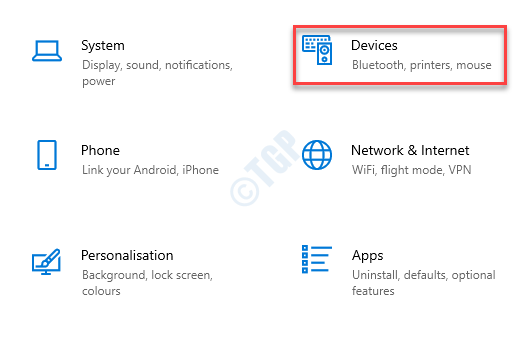
שלב 3: לך ל מדפסות וסורקים על ידי לחיצה עליו.
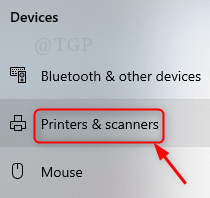
שלב 4: תחת מדפסות וסורקים, גלול מטה אל אפשר ל-Windows לנהל את מדפסת ברירת המחדל שלי.
אנא סמן תיבה זו כפי שמוצג להלן.
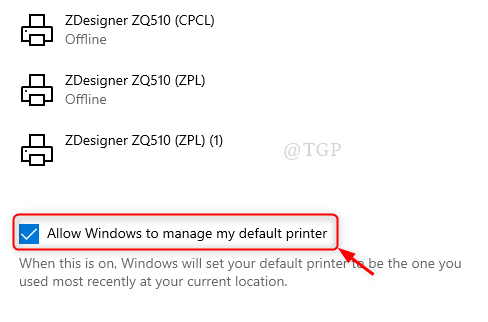
זה יאפשר ל-Windows להגדיר את מדפסת ברירת המחדל שבה השתמשת לאחרונה במיקומך. אינך צריך להגדיר ידנית את מדפסת ברירת המחדל מעתה ואילך.
אלו הם חלק מהתיקונים שניתן להשתמש בהם כדי לפתור בעיה זו.
מקווה שמאמר זה היה אינפורמטיבי ומועיל בפתרון השגיאה. אנא השאר לנו הערות אם יש צורך בהבהרה כלשהי.
תודה שקראת!